مایکروسافت کار را راحت میکند
امکان تماس و چت بین کاربران اسکایپ و مایکروسافت تیمز+ آموزش تصویری
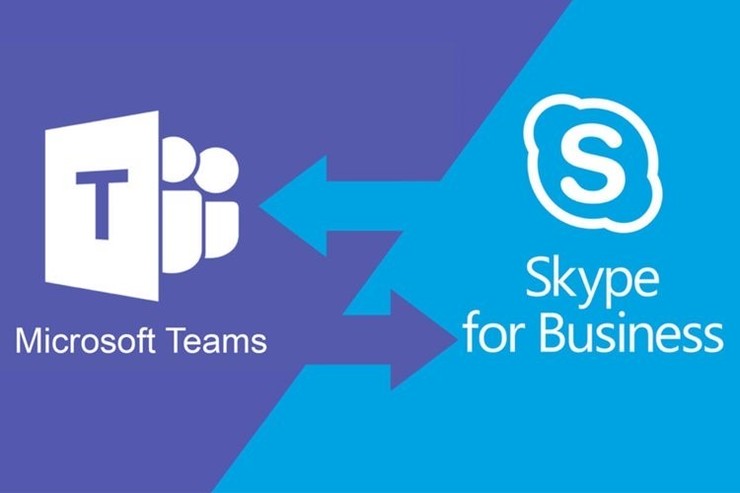
مایکروسافت برای راحتی کاربران خود، امکان تماس و چت کاربران میان دو پلتفرم خود، اسکایپ و مایکروسافت تیمز را فراهم کرد.
به گزارش شهرآرانیوز، مایکروسافت تیمز اپلیکیشنی است که با هدف جانشینی اسکایپ برای کسبوکارها معرفی شد و رفتهرفته شرکتهای بیشتری را بهسمت خود جذب کرد. دو اپلیکیشن از مدتها پیش تاحدی قابلیت تعامل با یکدیگر را داشتند. در این بین، هنوز کاربرانی هستند که از اسکایپ به مایکروسافت تیمز کوچ نکردهاند. سال گذشته مایکروسافت اعلام کرد که در آینده کاربران تیمز و اسکایپ خواهند توانست با یکدیگر چت یا تماس صوتی داشته باشند. این ویژگی از تابستان گذشته در نقشهی راه Office ۳۶۵ بود و سرانجام این ماه دراختیار کاربران قرار خواهد گرفت.
قابلیت تعامل بین مایکروسافت تیمز و اسکایپ به کاربران تیمز امکان میدهد، ایمیل کاربر اسکایپ را جستوجو کرده و گفتوگوی تکبهتک متنی یا صوتی یا تصویری را با آنها آغاز کنند. ازسویی دیگر کاربران اسکایپ نیز میتوانند با کمک جستوجوی کاربران تیمز در پلتفرم خود، با آنها ارتباط برقرار کنند. قابلیت تعامل بین تیمز و اسکایپ درحال حاضر در نسخههای دسکتاپ، تحت وب و موبایل هردو برنامه دردسترس است؛ البته این ویژگی محدودیتهایی نیز دارد که در ادامه به آنها خواهیم پرداخت.
• گفتگوها فقط بهصورت متنی است. بدین ترتیب قالببندی دقیقی ندارند، فاقد امکاناتی نظیر فراخواندن افراد با @ و تایپکردن نام کاربری، ایموجی یا سایر ویژگیهای موجود در چتهای درون برنامهای تیمز هستند.
• گفتگوها فقط بهصورت تکبهتک قابل اجرا است و هنوز پشتیبانی از چت گروهی فراهم نشده است.
• کاربران تیمز و اسکایپ قادر نخواهند بود وضعیت آنلاین و حضور یکدیگر را ببینند.
• جستوجوی کاربران اسکایپ ازطریق آیدی اسکایپ یا شمارهتلفن امکانپذیر نیست.
• قابلیت تعاملی بین تیمز و اسکایپ بهگونهای طراحی شده که در بخش مدیریت توسط ادمینها قابل کنترل است و مدیران میتوانند باتوجهبه سیاستهای سازمانی شرکت این ویژگی را فعال یا غیرفعال کنند.
• گفتگوها فقط بهصورت تکبهتک قابل اجرا است و هنوز پشتیبانی از چت گروهی فراهم نشده است.
• کاربران تیمز و اسکایپ قادر نخواهند بود وضعیت آنلاین و حضور یکدیگر را ببینند.
• جستوجوی کاربران اسکایپ ازطریق آیدی اسکایپ یا شمارهتلفن امکانپذیر نیست.
• قابلیت تعاملی بین تیمز و اسکایپ بهگونهای طراحی شده که در بخش مدیریت توسط ادمینها قابل کنترل است و مدیران میتوانند باتوجهبه سیاستهای سازمانی شرکت این ویژگی را فعال یا غیرفعال کنند.
فعالسازی تماس با اسکایپ از مایکروسافت تیمز
ادمینهای Office ۳۶۵ میتوانند ازطریق مراحل زیر به کاربران تیمز در سازمان خود اجازهی برقراری چت و تماس با کاربران اسکایپ را بدهند. برای فعالسازی تماس با اسکایپ از مایکروسافت تیمز در ابتدا باید به بخش Microsoft Teams Admin بروید، سپس زبانهی تنظیمات Org-wide را بازکنید و در آنجا روی External Access کلیک کنید و در صفحهای که باز میشود گزینهی User can communicate with Skype users را فعال کنید. توجه داشته باشید که گزینهی بالای آن نیز فعال باشد تا ارتباط امکانپذیر شود.
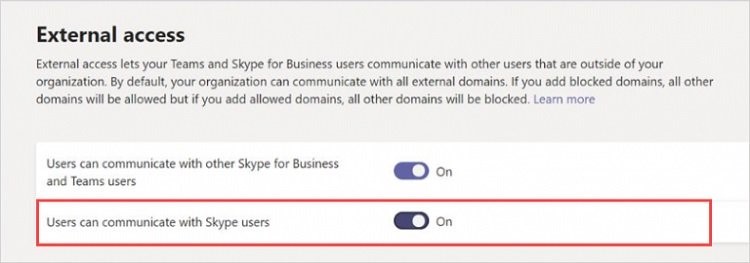
بعداز فعالسازی قابلیت ارتباط بین تیمز و اسکایپ، کاربران تیمز میتوانند برای گفتوگوی متنی یا تماس تلفنی یا تماس تصویری با کاربران اسکایپ، ازطریق جستوجو اقدام کنند. برای این منظور باید ایمیل کاربر اسکایپ را دراختیار داشته باشید و در قسمت جستوجوی تیمز آن را تایپ کنید تا مانند عکس زیر گزینهی جستوجوی خارجاز برنامه (External) نشان داده شود، روی آن کلیک کنید و گفتوگوی خود را آغاز کنید.
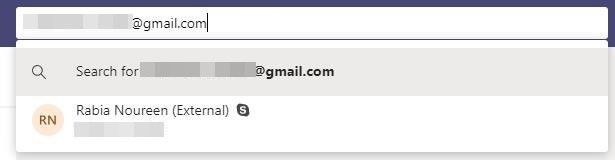
کاربران مایکروسافت تیمز ممکن است بنا به مسائل امنیتی نتوانند مخاطب اسکایپی را که با شمارهتلفن حساب کاربری ساخته است، با جستوجوی شمارهتلفن پیدا کنند. شاید در آینده این مشکل نیز راهحلی داشته باشد تا بتوان چنین امکانی را برای همهی افراد فراهم کرد.
فعالسازی تماس با مایکروسافت تیمز از اسکایپ
ازسوی دیگر، کاربران اسکایپ نیز میتوانند به همکاران خود یا شرکای تجاری یا مشتریانی که مایکروسافت تیمز استفاده میکنند، دسترسی داشته باشند. برای برقراری ارتباط خارجاز برنامه در اسکایپ مراحل زیر را طی کنید تا بتوانید با کاربران تیمز چت کنید یا تماس صوتی برقرار کنید.
ابتدا اپلیکیشن اسکایپ را بازکنید. توجه داشته باشید که این قابلیت در نسخهی ۸.۵۸ یا بالاتر فراهم شده است. روی قسمت People, groups & messages کلیک کنید و ایمیل مدنظرتان را تایپ کنید تا آن را جستوجو کند. اکنون در بخش نتایج مخاطبی که قصد دارید به او پیام دهید را انتخاب کنید و گفتگو را آغاز کنید. کاربر مایکروسافت تیمز اعلانی دریافت میکند که نشان میدهد از یک کاربر اسکایپ پیامی دریافت کرده است و میتواند مانند عکس زیر ارتباط را بپذیرد یا رد و مسدود کند.
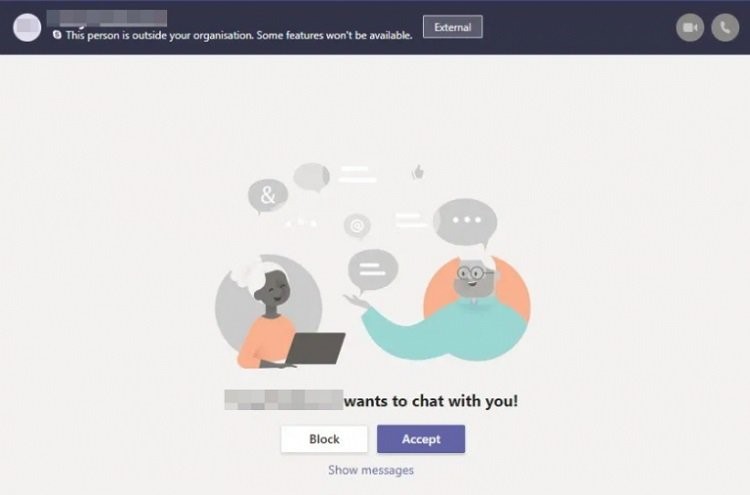
بهمحض پذیرش ارتباط شما توسط کاربر تیمز، پروفایل وی در بخش مخاطبان اسکایپ بهنمایش درخواهد آمد و هر زمان که بخواهید میتوانید با یکدیگر گفتوگوی محدود (بدون ایموجی و...) داشته باشید.
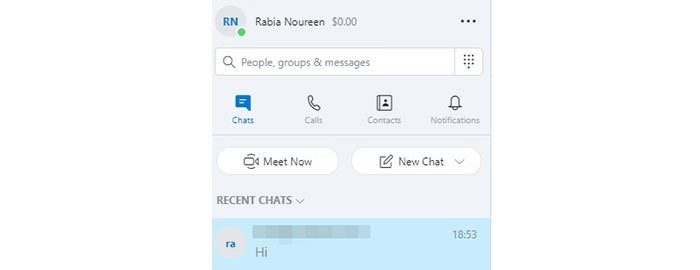
درنهایت ظاهرا عملکرد تماس تصویری و صوتی نیز بهخوبی کار میکند؛ بنابراین، اگر تا این لحظه از قابلیت تعاملی بین تیمز و اسکایپ بهرهمند نشدهاید میتوانید اپلیکیشنهای خود را بهروزرسانی کنید و ارتباطات خود را با همکاران و شرکای تجاری خود گسترش دهید.
منبع: زومیت
ارسال نظرات
دیدگاه های ارسال شده توسط شما، پس از تائید توسط شهرآرانیوز در سایت منتشر خواهد شد.
نظراتی که حاوی توهین و افترا باشد منتشر نخواهد شد.



